如何访问“服务”菜单
访问Mac上的“服务”菜单非常简单,只需单击几下即可。可以通过菜单栏或右键单击菜单访问“服务”菜单。
要通过菜单栏访问“服务”菜单:
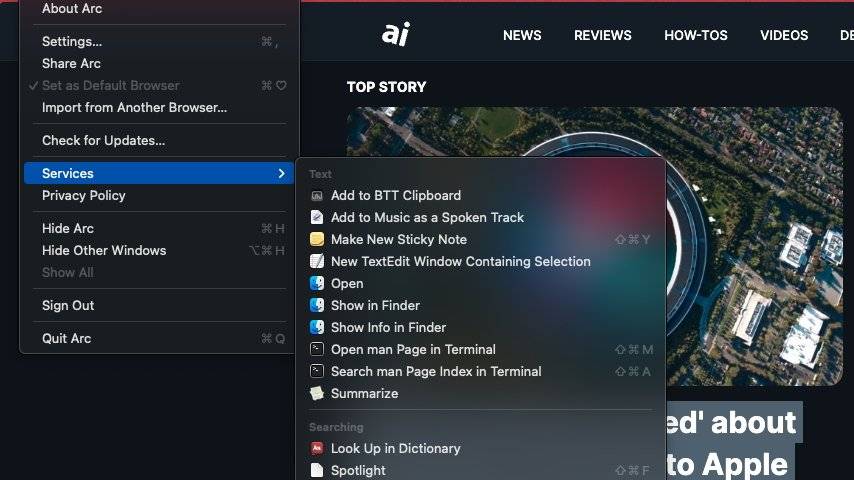
菜单栏中的“服务”菜单将按服务类型进行组织。
- 在菜单栏中单击当前应用的名称
- 将鼠标悬停在服务上。
要通过右键单击访问“服务”菜单,请执行以下操作:
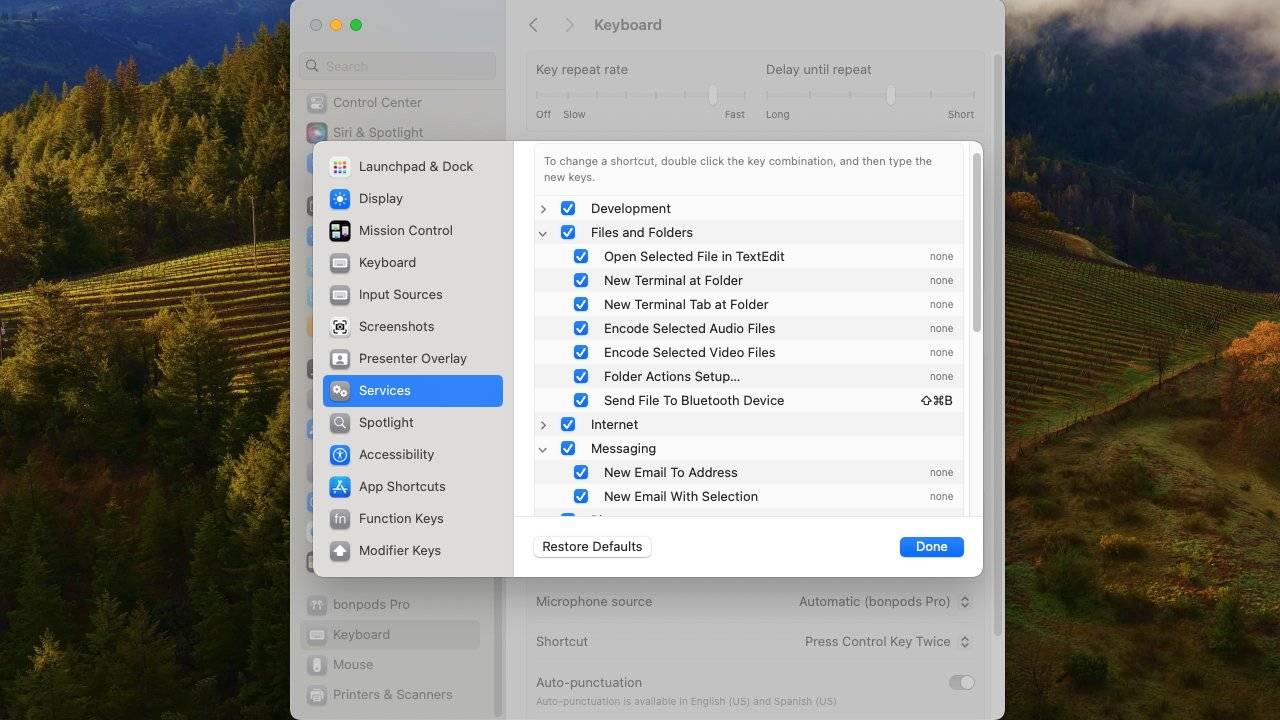
“服务设置”允许设置键盘快捷键,并允许将服务添加到菜单中。
- 右键单击您希望使用服务的任何位置。
- 将鼠标悬停在服务上。
您并不总是能够通过右键单击访问“服务”菜单。由于右键单击菜单是上下文相关的,因此您不会总是单击可以使用服务的内容。或者,您可以使用覆盖系统右键单击菜单的 Web 应用程序,例如 Google Docs。无论哪种情况,都始终可以通过菜单栏访问服务菜单。
如何将服务添加到“服务”菜单
为了充分利用“服务”菜单,请务必在菜单中填充您实际想要使用的服务。值得庆幸的是,添加和删除服务非常简单。
- 从菜单栏中打开服务菜单。
- 选择“服务设置”
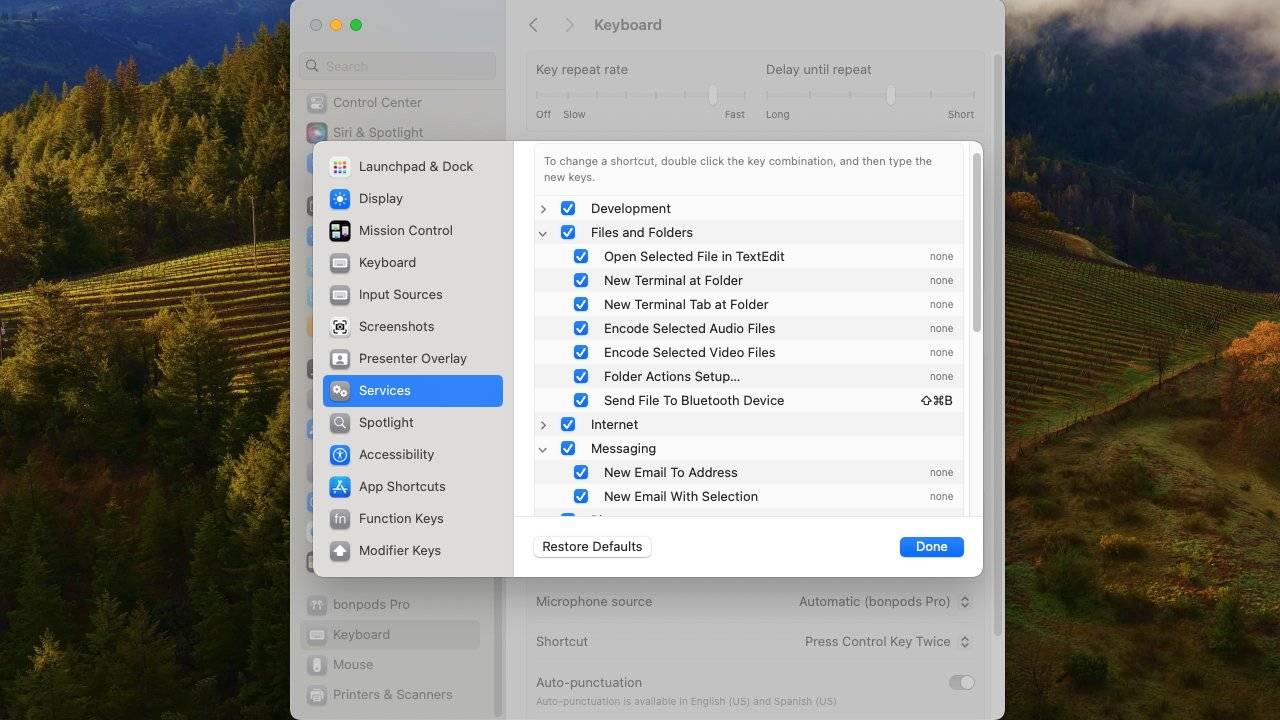
“服务设置”允许设置键盘快捷键,并允许将服务添加到菜单中。
打开“服务设置”后,您将能够单击可用的各种服务,并在“服务”菜单中添加或删除它们。服务设置的另一个关键功能是设置键盘快捷键。您可以使用的任何服务都可以从此菜单中设置专用的键盘快捷键。
此外,在安装任何新应用程序后重新访问服务设置是值得的。某些应用程序将附带新服务,需要将它们添加到“服务”菜单中。
未经允许不得转载:表盘吧 » 如何在 macOS 应用中使用“服务”菜单


